Percentilen - Verwendung
Der Aufruf der Percentilendaten erfolgt bei angepasstem Facharztmenü über das Pulldownmenü Pädiatrie/ Percentilen (Alt-Ä-P). Alternativ erreichen Sie die Percentilen über das Pulldownmenü Fachärzte über die Punkte Pädiatrie/ Percentilen (Alt-Ä-Ä-P)
Das Formular bietet ihnen eine detallierte grafische Darstellung der Wachstumsdaten. Dazu müssen Sie zunächst jedoch in zwei Schritten die erforderlichen Werte eintragen:
Schritt 1: Eintragen der Entwicklungs- und Geburtsdaten
Zielgrößenberechnung
Tragen Sie hier die Größen der Eltern ein und bestätigen Sie die Eingaben mit Enter. Umgehend wird die berechnete Zielgröße eingeblendet. Die erfassten Werte werden innerhalb der Percentilen-Daten gespeichert.

Die Endgrößenberechnung auf Basis der Elterngrößen wird nach Tanner (1986) berechnet.
Angaben zur Geburt
Im Bereich Angaben zur Geburt haben Sie die Möglichkeit, weitere Geburtsinformationen zu erfassen. Diese Zusatzinfomationen werden direkt neben der Patientenmaske eingeblendet.
Im Feld SSW tragen Sie die Schwangerschaftswoche ein, in der das Kind geboren wurde. Befindet sich das Kind im Entwicklungsstadium eines Frühgeborenen, markieren Sie das Feld Frühgeburt. Die Angaben zur Schwangerschaftswoche und Frühgeburt dienen später zusätzlich zur korrigierten Percentilen-Darstellung des Kopfumfangs.
 HINWEIS:
HINWEIS:

-
Es findet keine Wechselwirkung zwischen der Angabe zur Schwangerschaftswoche (SSW) und dem Feld Frühgeburt statt. Beide sind unabhängig zu verwenden.
Wünschen Sie auch die Angaben über eine Mehrlingsgeburt als Informationen auf der Patientenmaske, so setzen Sie das Kreuz im Feld Mehrling und es öffnet sich ein Eingabefeld zur Erfassung der Anzahl.
 HINWEIS:
HINWEIS:

-
Diese beiden Felder stehen in einer Wechselwirkung, so dass die Bestätigung einer Mehrlingsgeburt immer die Angabe der Anzahl erfordert.
Schritt 2: Erfassung der Körperdaten
Geben Sie in dem Bereich Aktuelle Messdaten eintragen die Werte für Gewicht, Größe und den Kopfumfang ein. Als Untersuchungsdatum wird das aktuelle Tagesdatum vorgeschlagen. Für die nachträgliche Erfassung von Daten, lässt sich das Datum manuell oder mit Hilfe der Plus- und Minustaste ändern.

Fällt die Erhebung der Körperdaten in den Zeitraum einer Vorsorgeuntersuchung, so gibt Ihnen CGM TURBOMED die jeweilige Vorsorge im Feld Untersuchung vor. Handelt es sich nicht um einen Vorsorgetermin, wählen Sie eine andere Bezeichnung für die durchgeführte Untersuchung aus (z.B. Zwischenuntersuchung) oder geben Sie eine eigene Bezeichnung ein.
Bei der Erfassung der Körperdaten ist es nicht zwingend notwendig, alle Werte zu erfassen. Sie können z.B. bei einer Zwischenuntersuchung auch nur die Größe eingeben.
Info
-
Neue Einträge im Feld Untersuchung werden der Auswahlliste hinzugefügt und stehen sofort patientenübergreifend für weitere Dateneingaben zur Verfügung. Über
 können Sie alle bereits verwendeten Bezeichnungen erneut auswählen.
können Sie alle bereits verwendeten Bezeichnungen erneut auswählen. -
Um evtl. nicht mehr benötigte Einträge aus der Auswahlliste zu entfernen, wählen Sie den Punkt Einträge Löschen an. Damit wird die Liste im Editiermodus geöffnet und die nicht mehr benötigten Einträge können durch Markieren mit der linken Maustaste und Bestätigung über OK gelöscht werden. Ein Löschen aller Einträge stellt den Auslieferungszustand der Liste mit den Einträgen U1-U9, J1 und Zwischenuntersuchung wieder her.
Nachdem nun die Werte und die Untersuchungsbezeichnung eingetragen wurden, sichern Sie die Eingaben durch Anklicken des Buttons Speichern (Alt+S). Die erfassten Daten werden innerhalb der Tabelle gespeichert und es wird ein Karteieintrag mit den aktuellen Werten erzeugt. Über diesen Karteieintrag (Karteiart = "perci") lassen sich jederzeit die Percentilendaten erneut aufrufen.
Um bereits erfasste Werte zu ändern, rufen Sie die Daten per Doppelklick auf die gewünschte Zeile (unten bei Messwerte des Kindes) wieder auf. Die Messwerte werden jetzt im Bereich Aktuelle Messdaten eintragen angezeigt und können dort korrigiert werden. Durch erneutes Abspeichern (Alt+S) werden die Änderungen sowohl in die Wertetabelle als auch in die Karteikarte übernommen.
Die Ausgabe als grafische Darstellung der Wachstumsdaten
Die Ausgabe der Percentilenkurven erfolgt über die Eingabemaske durch einen Mausklick in die farbigen Überschriften der Tabelle (z.B. Größe [cm] oder BMI [kg/m²]).

Der Formularkopf der Percentilengrafik ist unterteilt in den Bereich der Patientendaten und den der Grafik-Funktionen. Der Bereich der Patientendaten gibt Ihnen noch einmal die Angaben wie Name, Geburtsdatum, Alter und Geschlecht wieder.
Im Bereich Anzeige können Sie über die entsprechenden Buttons Körpergewicht, Körperlänge, Kopfumfang und BMI zwischen den Percentilen-Darstellungen Gewicht-Alter, Längen-Alter, Kopfumfang-Alter und BMI-Alter wechseln. Zusätzlich finden Sie im Funktionsbereich den Hinweis auf die Datenquelle der Percentilen.
Beispiel Körperlänge-Jungen:
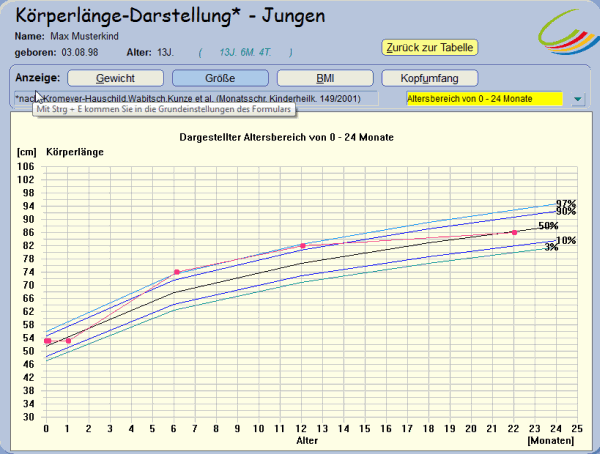
Die einzelnen Messwerte werden innerhalb der Grafik als Punkt dargestellt. Der angezeigte Altersbereich arbeitet dynamisch und richtet sich nach dem Alter des Kindes. Dabei verwendet CGM TURBOMED grundsätzlich vier Zeitbereiche: 0-24 Monate, 0-72 Monate, 0-12 Jahre und 0-18 Jahre.
Die grafische Darstellung lässt sich via Strg+D ausdrucken.
Um die Grafische Darstellung zu schließen und wieder in die Eingabemaske der Messwerte zu gelangen, klicken Sie auf den Button Zurück zur Tabelle (Alt+Z).
Aufruf der Percentilen von der Karteikarte aus
Die erfassten Wachstumsdaten werden, wie bereits im Schritt 2: Erfassen der Körperdaten beschrieben, in der Karteikarte abgespeichert. Dabei handelt es sich um einen CGM TURBOMED-typischen Formulareintrag, über den sich die Eingabemaske der Percentilen jederzeit wieder aufrufen lässt. Somit können direkt aus der Karteikarte heraus neue Werte erfasst bzw. in die grafischen Darstellungen gewechselt werden.
Die Karteieinträge der Körperdaten erhalten die Karteiart "perci". Somit lässt sich für diese Einträge eine eigene Farbe zuordnen und ein eigener Karteifilter anlegen.

